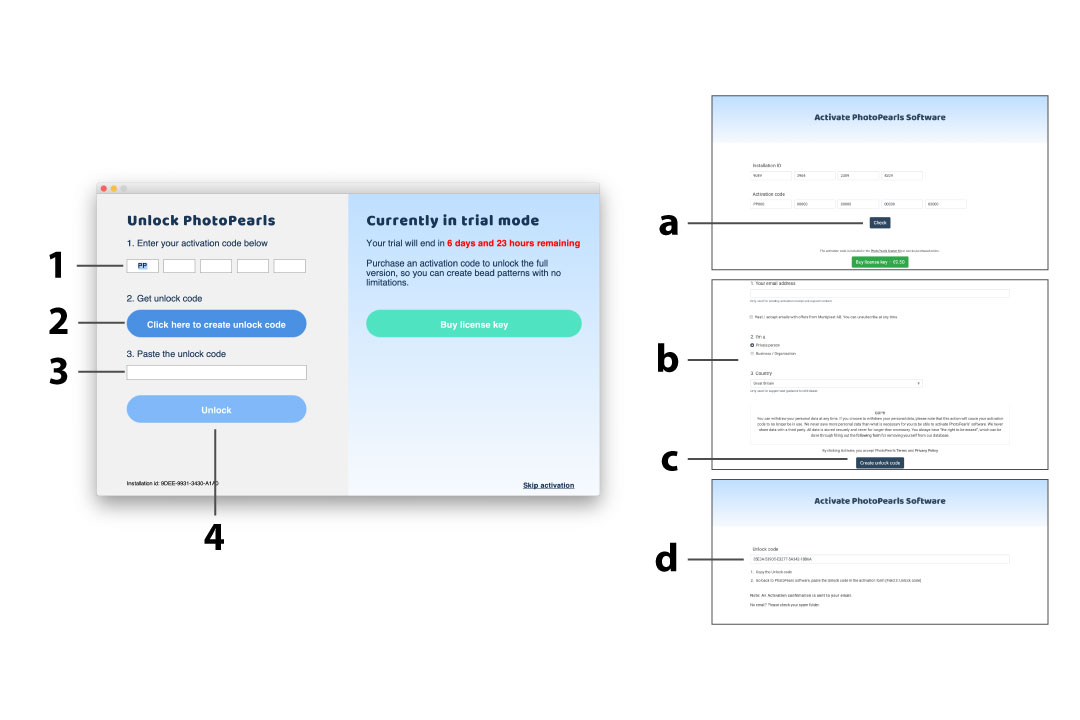Fase 2 - Guida all'installazione
- Esegui il file scaricato, PhotoPearls3.1.2.exe
- Segui il processo di installazione passo dopo passo. Leggi e accetta il contratto di licenza.
- Avvia il software cliccando sull'icona PhotoPearls
 sul desktop o nel menu Start.
sul desktop o nel menu Start.
-
Esegui il file scaricato, PhotoPearls3.1.2.dmg
Nota! È necessario disabilitare il Gatekeeper per installare il software. Visita Apple per saperne di più su Gatekeeper
- Clicca sull'icona PhotoPearls.pkg
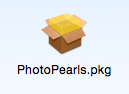 nella finestra di installazione.
nella finestra di installazione. - Segui il processo di installazione passo dopo passo. Leggi e accetta il contratto di licenza.
- Avvia PhotoPearls cliccando sull'icona PhotoPearls
 nella cartella Applicazioni.
nella cartella Applicazioni.